闽教版信息技术七年级下册 第1课逐帧动画主题1认识Flash动画课件(16张PPT)
文档属性
| 名称 | 闽教版信息技术七年级下册 第1课逐帧动画主题1认识Flash动画课件(16张PPT) |

|
|
| 格式 | pptx | ||
| 文件大小 | 5.1MB | ||
| 资源类型 | 教案 | ||
| 版本资源 | 闽教版 | ||
| 科目 | 信息技术(信息科技) | ||
| 更新时间 | 2022-03-17 07:22:07 | ||
图片预览

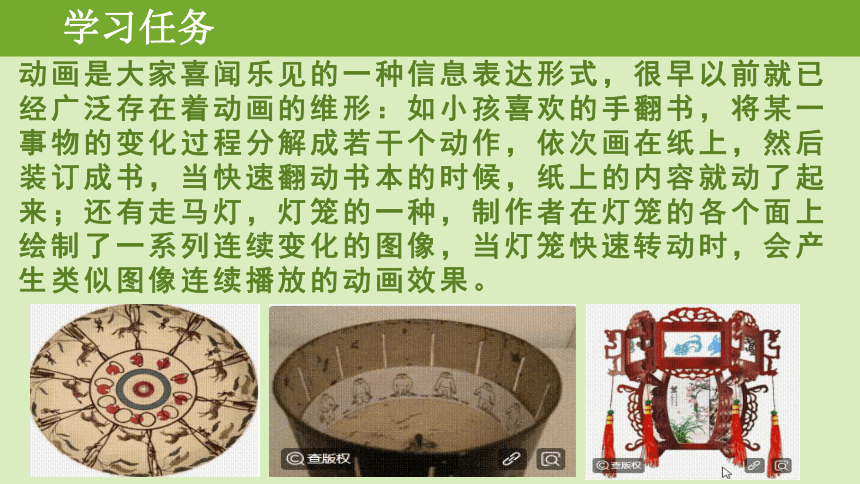
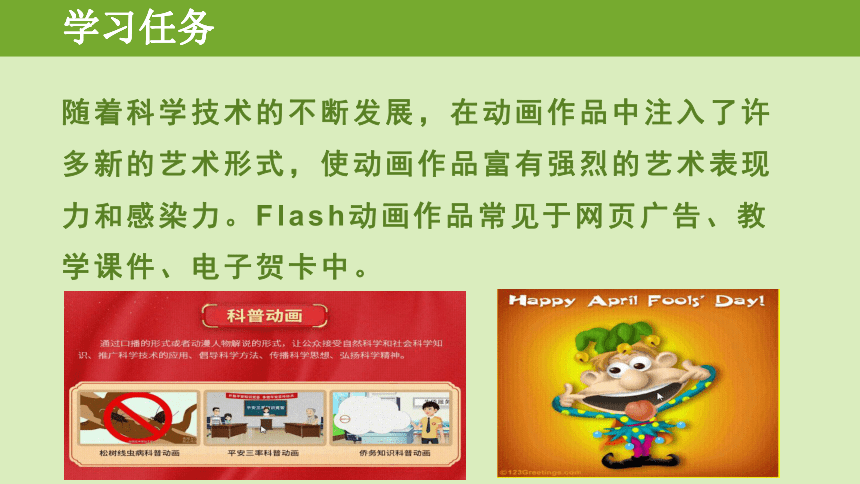




文档简介
(共16张PPT)
第1课 逐帧动画
学习任务
动画是大家喜闻乐见的一种信息表达形式,很早以前就已经广泛存在着动画的维形:如小孩喜欢的手翻书,将某一事物的变化过程分解成若干个动作,依次画在纸上,然后装订成书,当快速翻动书本的时候,纸上的内容就动了起来;还有走马灯,灯笼的一种,制作者在灯笼的各个面上绘制了一系列连续变化的图像,当灯笼快速转动时,会产生类似图像连续播放的动画效果。
学习任务
随着科学技术的不断发展,在动画作品中注入了许多新的艺术形式,使动画作品富有强烈的艺术表现力和感染力。Flash动画作品常见于网页广告、教学课件、电子贺卡中。
学习任务
学习任务
学习任务
本课的主要学习任务:
1.了解动画的基本原理。
2.了解Flash动画的基本类型。
3.了解帧和关键帧的概念及操作。
4.认识和使用时间轴面板。
5.掌握逐帧动画的创建方法。
本课的主要学习任务:
本课的主要学习任务:
本课的主要学习任务:
主题1:认识Flash 动画
主题1:认识Flash 动画
主题1:认识Flash 动画
主题1:认识Flash 动画
1.Flash软件
Flash软件是一款专业的动画制作软件,如图1-1所示,Flash软件窗口由标题栏、菜单栏、时间轴、舞台、工具箱及各种面板等组成。
Flash软件的工具箱分为工具区、查看区、颜色区和选项区四个部分。当鼠标指针指向某种绘图工具时,会出现这个工具的名称及使用这个工具的快捷键。
1.Flash软件
1.Flash软件
1.Flash软件
2.动画
动画是指绘制(或拍摄)一个连续动作在不同时刻的画面(或图像),然后快速地播放这组画面,给视觉造成这是连续变化的图面按照动画制作的主要技术和动画效果划分,Fah动面有五种基本类墨,它们分别是:逐帧动画、形状补间动画、动作补间动画、路径动画和遮罩动画。
2.动画
2.动画
2.动画
逐帧动画
逐帧动面的原理是在“连续的关键帧”中分解动画动作,也就是每一关键帧中的内容不同,连续播放形成动画。如图1-2所示是一只豹奔跑动画的六个画面,豹的奔跑动作被分解到六个画面中,这样的一幅影像画面称之为帧,帧是组成动画的最基本元素。
逐帧动画
逐帧动画
逐帧动画
逐帧动画
动画和时间是密切相连的。如图1-3所示是Flash软件的时间轴面板。时间轴上的一个刻度就是一帧,帧是动画中的最小单位。根据不同的形态和用途,常见的帧有关键帧、普通帧、空白关键帧和过渡帧等。
关键帧:指角色或者物体运动或变化中的关键动作所处的帧。我们只能对关键帧上的内容进行选取和编辑等操作。
普通帧:在时间轴上能显示实例对象,但不能对其进行编辑操作。
空白关键帧:跟关键帧作用相同,但是帧上没有对象存在,一旦创建内容后,空白关键帧就会变成关键帧。
过渡帧:指两个关键帧之间的空白内容根据用户的设定通过Flash自动计算得到的帧。
逐帧动画
逐帧动画
逐帧动画
动手实践:设计简单的节目片头动画
在观看电视节目时,我们会发现每个节目都有一个片头,有的动感十足,有的简洁明快……
现在,我们用逐帧动画设计制作一个《动物世界》的片头动画,动画效果要求:每个关键帧显示的内容都是“动物世界”字样,但文字的颜色和字体各不相同。
参考操作步骤:
1、单击菜单栏上的“文件”一“新建”命令,新建一个Flash文档。
2、单击工具箱中的“文本工具”,字体属性为默认,在舞台中输入“动物世界”四个字。单击工具箱中的“任意变形工具”,将文字调整到适当大小,并移动到舞台适当的位置,如图1-4所示。
参考操作步骤:
3、在“图层1”的第2帧位置上右击鼠标,单击快捷菜单中的“插入关键镇”命令,如图1-5所示。在第2帧中插入一个与第1帧内容相同的关键帧。然后,在属性面板修改第2帧中文字的属性,字体设置为“黑体”,颜色设置为“红色”。
参考操作步骤:
4、参照步骤③的操作方法,依次插入第3至第6个关键帧,并保证每个关键帧上文字的字体和颜色各不相同。
各个关键帧上的内容,如图1-6所示。
参考操作步骤:
5、单击菜单栏上的“控制”→“测试影片”命令,检查动画的整体播放效果与预期是否相符。
6、单击菜单栏上的“文件”→“保存”命令,将文件保存为fla格式文件;再单击“文件”一“导出影片”命令,将文件保存为swf格式文件。
参考操作步骤:
参考操作步骤:
参考操作步骤:
实践创新
制作一个有关表情包变化的逐帧动画。
第1课 逐帧动画
学习任务
动画是大家喜闻乐见的一种信息表达形式,很早以前就已经广泛存在着动画的维形:如小孩喜欢的手翻书,将某一事物的变化过程分解成若干个动作,依次画在纸上,然后装订成书,当快速翻动书本的时候,纸上的内容就动了起来;还有走马灯,灯笼的一种,制作者在灯笼的各个面上绘制了一系列连续变化的图像,当灯笼快速转动时,会产生类似图像连续播放的动画效果。
学习任务
随着科学技术的不断发展,在动画作品中注入了许多新的艺术形式,使动画作品富有强烈的艺术表现力和感染力。Flash动画作品常见于网页广告、教学课件、电子贺卡中。
学习任务
学习任务
学习任务
本课的主要学习任务:
1.了解动画的基本原理。
2.了解Flash动画的基本类型。
3.了解帧和关键帧的概念及操作。
4.认识和使用时间轴面板。
5.掌握逐帧动画的创建方法。
本课的主要学习任务:
本课的主要学习任务:
本课的主要学习任务:
主题1:认识Flash 动画
主题1:认识Flash 动画
主题1:认识Flash 动画
主题1:认识Flash 动画
1.Flash软件
Flash软件是一款专业的动画制作软件,如图1-1所示,Flash软件窗口由标题栏、菜单栏、时间轴、舞台、工具箱及各种面板等组成。
Flash软件的工具箱分为工具区、查看区、颜色区和选项区四个部分。当鼠标指针指向某种绘图工具时,会出现这个工具的名称及使用这个工具的快捷键。
1.Flash软件
1.Flash软件
1.Flash软件
2.动画
动画是指绘制(或拍摄)一个连续动作在不同时刻的画面(或图像),然后快速地播放这组画面,给视觉造成这是连续变化的图面按照动画制作的主要技术和动画效果划分,Fah动面有五种基本类墨,它们分别是:逐帧动画、形状补间动画、动作补间动画、路径动画和遮罩动画。
2.动画
2.动画
2.动画
逐帧动画
逐帧动面的原理是在“连续的关键帧”中分解动画动作,也就是每一关键帧中的内容不同,连续播放形成动画。如图1-2所示是一只豹奔跑动画的六个画面,豹的奔跑动作被分解到六个画面中,这样的一幅影像画面称之为帧,帧是组成动画的最基本元素。
逐帧动画
逐帧动画
逐帧动画
逐帧动画
动画和时间是密切相连的。如图1-3所示是Flash软件的时间轴面板。时间轴上的一个刻度就是一帧,帧是动画中的最小单位。根据不同的形态和用途,常见的帧有关键帧、普通帧、空白关键帧和过渡帧等。
关键帧:指角色或者物体运动或变化中的关键动作所处的帧。我们只能对关键帧上的内容进行选取和编辑等操作。
普通帧:在时间轴上能显示实例对象,但不能对其进行编辑操作。
空白关键帧:跟关键帧作用相同,但是帧上没有对象存在,一旦创建内容后,空白关键帧就会变成关键帧。
过渡帧:指两个关键帧之间的空白内容根据用户的设定通过Flash自动计算得到的帧。
逐帧动画
逐帧动画
逐帧动画
动手实践:设计简单的节目片头动画
在观看电视节目时,我们会发现每个节目都有一个片头,有的动感十足,有的简洁明快……
现在,我们用逐帧动画设计制作一个《动物世界》的片头动画,动画效果要求:每个关键帧显示的内容都是“动物世界”字样,但文字的颜色和字体各不相同。
参考操作步骤:
1、单击菜单栏上的“文件”一“新建”命令,新建一个Flash文档。
2、单击工具箱中的“文本工具”,字体属性为默认,在舞台中输入“动物世界”四个字。单击工具箱中的“任意变形工具”,将文字调整到适当大小,并移动到舞台适当的位置,如图1-4所示。
参考操作步骤:
3、在“图层1”的第2帧位置上右击鼠标,单击快捷菜单中的“插入关键镇”命令,如图1-5所示。在第2帧中插入一个与第1帧内容相同的关键帧。然后,在属性面板修改第2帧中文字的属性,字体设置为“黑体”,颜色设置为“红色”。
参考操作步骤:
4、参照步骤③的操作方法,依次插入第3至第6个关键帧,并保证每个关键帧上文字的字体和颜色各不相同。
各个关键帧上的内容,如图1-6所示。
参考操作步骤:
5、单击菜单栏上的“控制”→“测试影片”命令,检查动画的整体播放效果与预期是否相符。
6、单击菜单栏上的“文件”→“保存”命令,将文件保存为fla格式文件;再单击“文件”一“导出影片”命令,将文件保存为swf格式文件。
参考操作步骤:
参考操作步骤:
参考操作步骤:
实践创新
制作一个有关表情包变化的逐帧动画。
